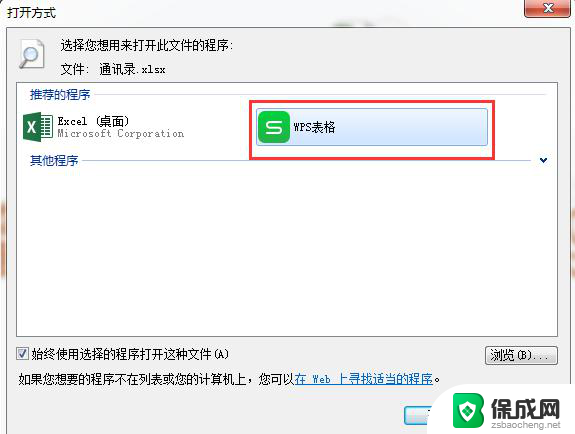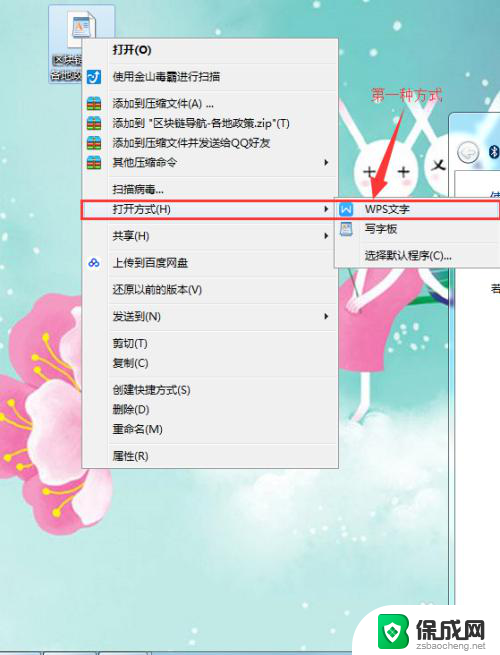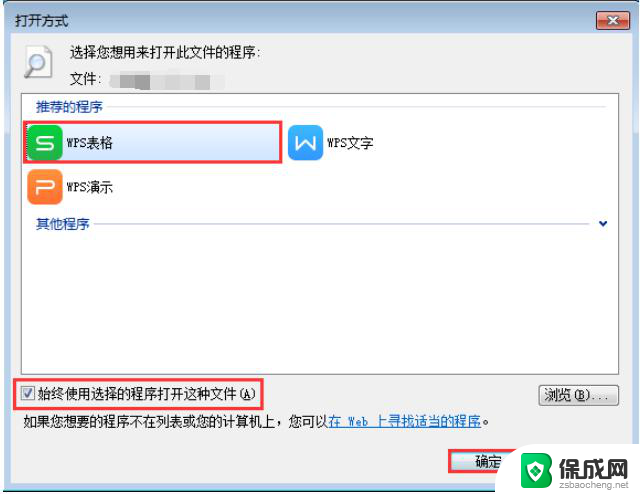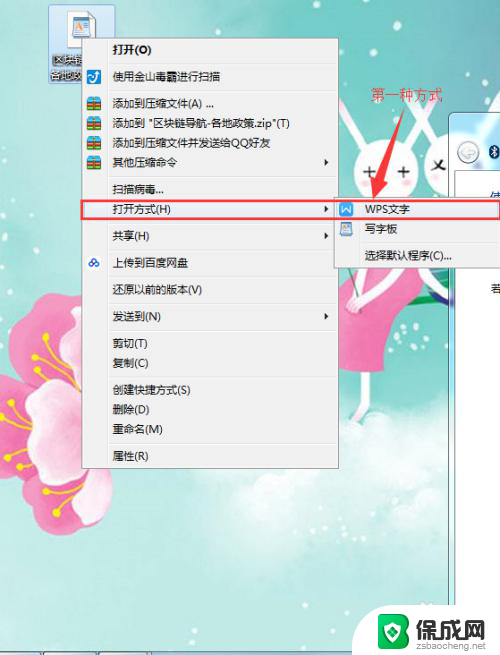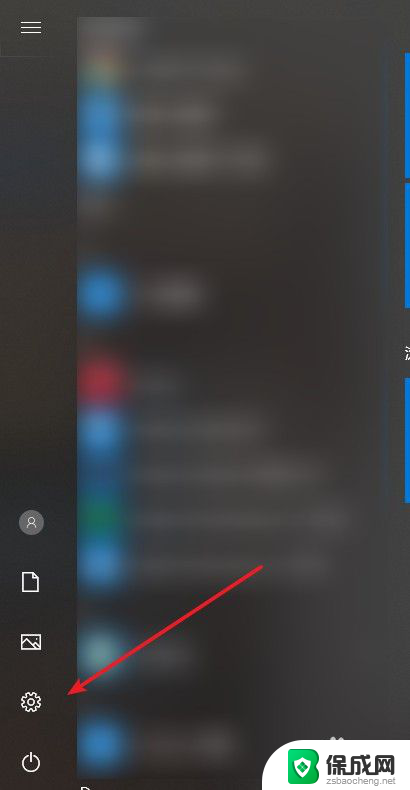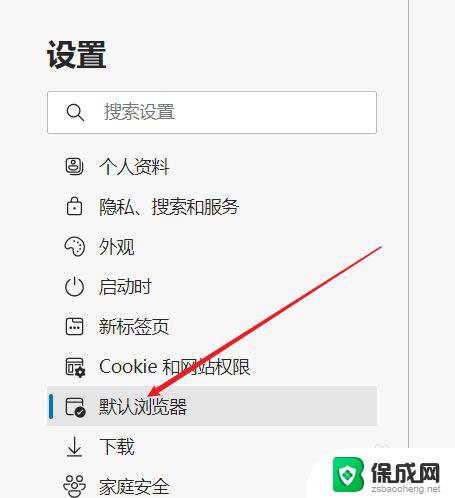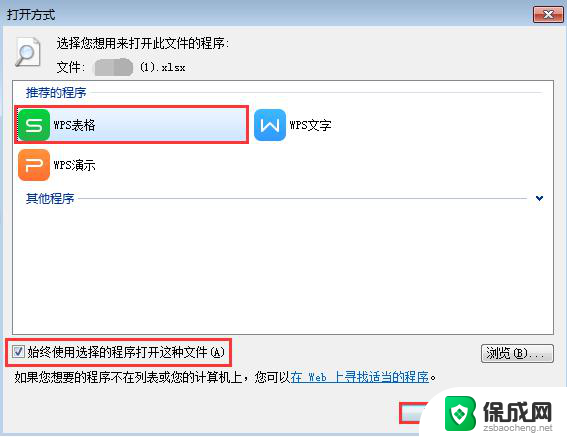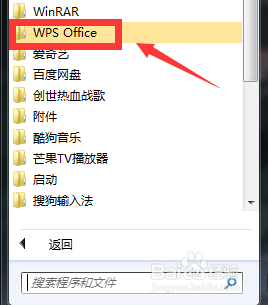如何默认wps是默认办公软件 WPS如何设置为默认办公软件
更新时间:2023-11-22 12:48:13作者:xiaoliu
如何默认wps是默认办公软件,在现代办公中,办公软件的选择对工作效率起着至关重要的作用,而对于许多人来说,WPS办公软件已经成为他们首选的工具。有时候我们可能会遇到一个问题,即WPS并不是默认的办公软件。如何将WPS设置为默认办公软件呢?本文将为大家介绍一些简单易行的方法,帮助您快速设置WPS为默认办公软件,提高工作效率。
具体步骤:
1.先点击windows10系统桌面左下角的微软图标,选择进入“设置”页面。
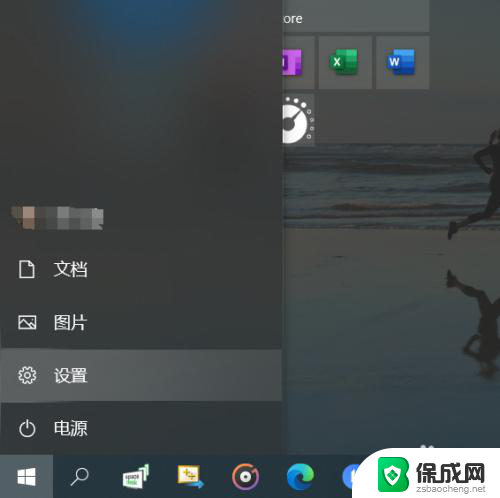
2.在windows设置的页面选择“应用”选项。
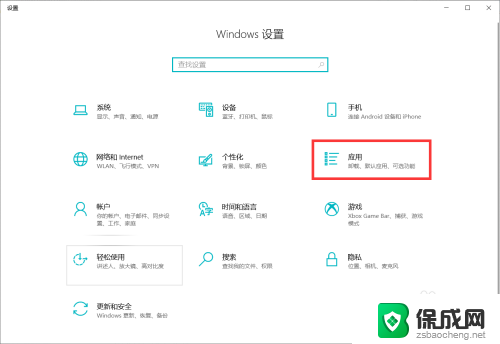
3.进入“应用”页面后选择“默认应用”,点击下方的按文件类型指定默认应用。
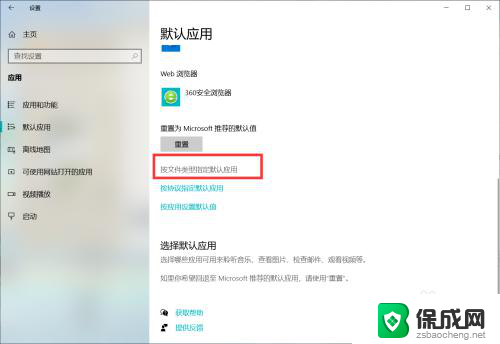
4.在列表中,选择wpsoffice。就可以成功地把wps设置为电脑地默认办公软件了。
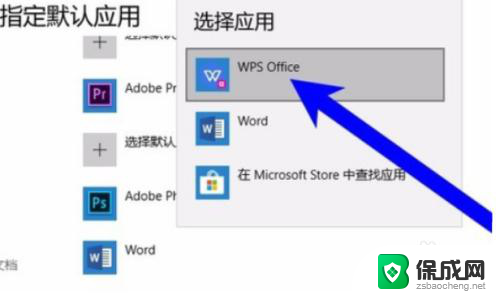
以上就是如何将WPS设置为默认办公软件的全部内容,如果还有不清楚的用户,可以参考以上小编的步骤进行操作,希望对大家有所帮助。